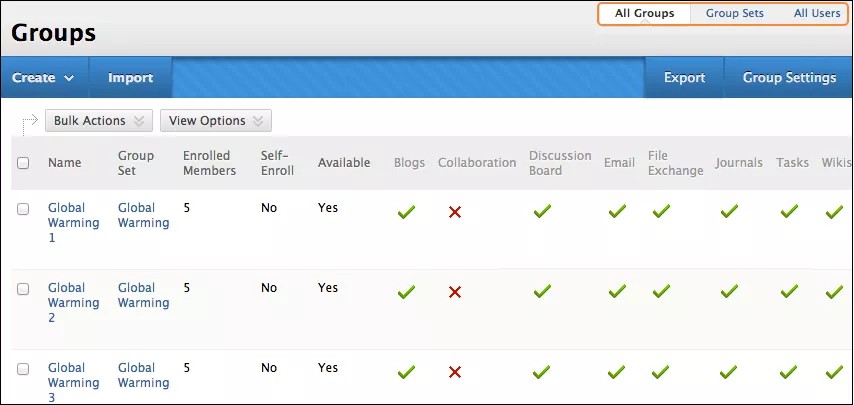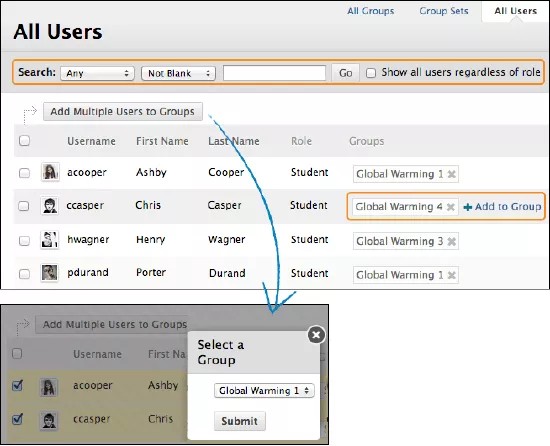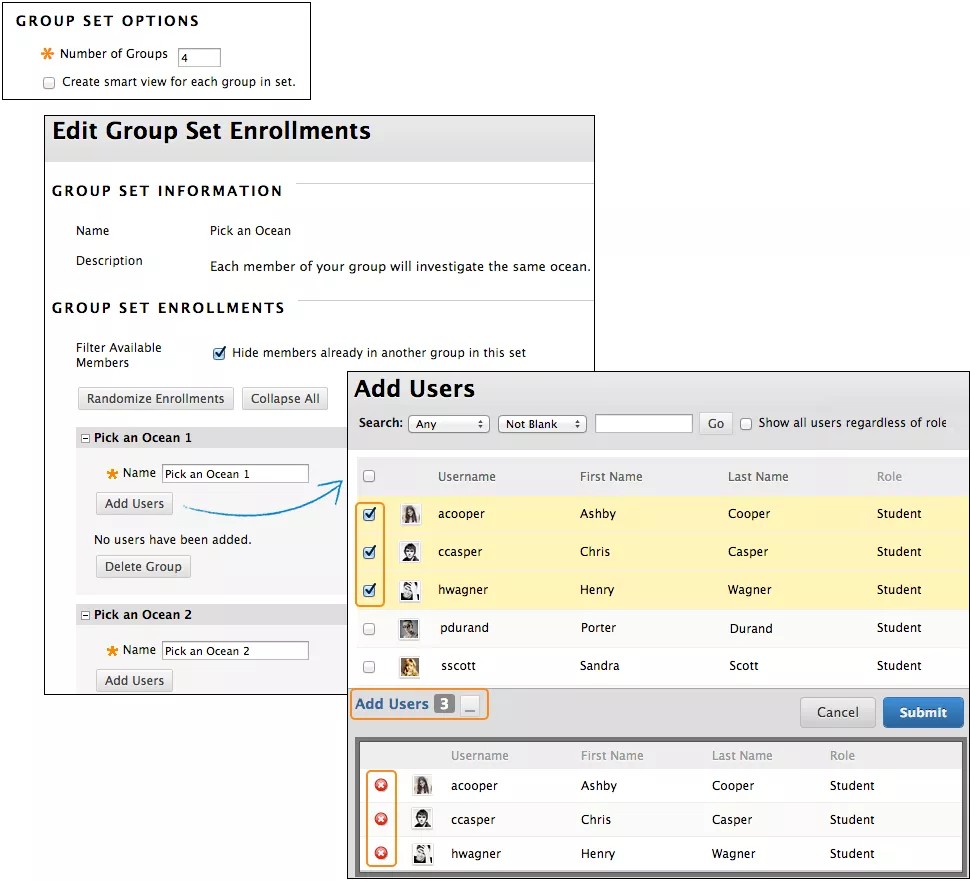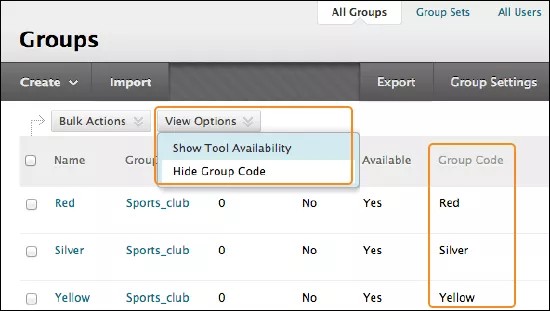この情報は、元のコースビューにのみ適用されます。
グループ管理
最新のリリースノートをお探しですか?グループ管理に関するリリースノートを表示する。
グループ管理を使用すると、次の操作を実行できます。
- どの学生がどのグループに属しているか、またどのグループにも属していない学生がいるかどうかも簡単に確認できます。
- グループメンバシップを簡単に表示して変更できます。アバターでユーザを区別できます。
- 改善されたワークフローで、グループセットのメンバシップを選択し、管理できます。
- グループとグループメンバシップをインポートおよびエクスポートできます。
- [すべてのグループ]ページの1つ以上のグループについて、列のソートや一括操作でのグループ削除を行い、成績管理のスマートビューを作成できます。
- オプションで、[すべてのグループ]ページのすべてのグループについて、ツールの利用可否の設定を管理できます。
[すべてのグループ]ページ
ページの上部にあるリンクを使用すると、グループ、グループセット、またはユーザごとにビューを並べ替えできます。デフォルトのビューは[すべてのグループ]です。ソート可能な列があり、コース内のすべてのグループの詳細を確認できます。
グループを作成すると、教員はツールを利用可能または利用不可にすることができます。利用不可にするにはツール列のチェックマークをクリアします。Xが表示されます。利用可能にするにはツール列のXを選択します。チェックマークが表示されます。[オプションの表示]機能を使用して、ツールの利用可否の設定を表示または非表示にします。
[一括操作]機能によって、教員は削除対象のグループを選択したり、各グループの成績管理のスマートビューを作成できます。スマートビューは、成績管理の参照用ビューです。このビューは基準に合致する列のみを表示し、継続的に使用できるように保存されます。成績管理に多くの学生や列が表示されている場合、教員はスマートビューを使用してデータをすばやく検索できます。
[すべてのユーザ]ページ
教員は[すべてのユーザ]ページで、学生が所属するグループの表示、ユーザの検索、グループへの複数のユーザの追加、グループからのユーザの削除などができます。
グループメンバの選択
教員は、1つのグループを作成するかグループセットを作成するかにかかわらず、新しい[すべてのユーザ]ページからグループメンバを検索して選択します。
選択されたグループメンバは、総数を示す数字と合わせて下部に表示されます。正方形で示される[リストを表示]機能を選択し、[ユーザの追加]領域を開いて選択内容を表示します。この領域を開くと、四角形のアイコンが折り畳まれます。ユーザを削除するには、[X]を選択します。
グループのインポートおよびエクスポート
教員は、既存のグループとグループメンバを含むCSV(カンマ区切り)ファイルをエクスポートし、必要に応じてオフラインで再構成してインポートできます。
教員はインポート機能とエクスポート機能を使用して、新しいユーザとグループを追加できますが、ユーザまたはグループを削除することはできません。これらのプロセスでは、教員はコースに新しいユーザを追加することはできません。
グループコードは、インポート目的にのみ使用する一意の識別子です。インターフェイス内で列を展開してグループコードを表示することはできますが、コースの途中でグループコードを編集することはできません。グループコードは、ダウンロードされたCSVファイルにも含まれています。既存のユーザをグループにインポートする場合には、ユーザが正しいグループに追加されるように、CSVファイルでグループコードを編集することができます。グループコードは、同じ名前を持つグループがあった場合でも各グループを識別します。
すべてのグループを表示する場合は、[オプションの表示]リストを使用して、[グループコード]列の表示と非表示を切り替えます。
グループ管理の有効化と無効化
グループ管理の利用可否の設定は、アンインストール、無効化、または変更できません。